Vähentäminen Google Sheetsissä - TechCult
Sekalaista / / April 06, 2023
Hyvin varhaisessa vaiheessa lapsuudessa meidät opetettiin vähentämään, ja me opimme sen. Nykyään elämme aikakautta, joka on täysin tietokoneistettu ja digitaalinen. Laskelmat ovat erittäin helppoja tehdä, ja laskimet ovat tehneet tästä erittäin yksinkertaisempaa jokapäiväisessä elämässämme, mutta arvojen vähentäminen Google-taulukoissa on paljon erilaista. sen sijaan, että laskime vähentäisi arvoa, menettely on täysin erilainen. Monet ihmiset eivät ole tietoisia monista Google Sheetsin asioista ja he kysyvät, miten vähennetään Google Sheetsissä ja miten vähennetään sarakkeita Google Sheetsissä jne. Jos olet yksi niistä, jotka haluavat tietää, kuinka nämä laskelmat tehdään Google Sheetsissa, jatka sen lukemista, niin saat lisätietoja vaiheista.

Sisällysluettelo
- Vähentäminen Google Sheetsissa
- Kuinka vähentää Google Sheetsissä yksinkertaisella menetelmällä?
- Kuinka vähentää sarakkeita Google Sheetsissä?
- Kuinka vähentää rivejä Google Sheetsissa?
- Kuinka vähentää Google-taulukoissa miinuskaavaa käyttämällä?
Vähentäminen Google Sheetsissa
Lue tämä artikkeli loppuun asti oppiaksesi vaiheet, jotka osoittavat, miten Google Sheetsissä vähennetään yksityiskohtaisesti kuvien avulla ymmärtääksesi paremmin.
Kuinka vähentää Google Sheetsissä yksinkertaisella menetelmällä?
Vähennys on myös erittäin helppoa Google Sheetsissä; voit vähentää monella tapaa. Tässä keskustelemme yksinkertaisesta menetelmästä vähentää Google Sheetsissä käyttämällä = merkki aluksi ja laske arvot kuten teit laskimissa vähennyslaskua varten. Tämä kaava on erittäin yksinkertainen käyttää, ja sinun on syötettävä sen alle vain numeeriset arvot.
Esimerkiksi: =7− 4, Vastaus tulee olemaan 3.
Näin ollen vähennys tehdään tällä helpolla menetelmällä, mutta tätä voidaan käyttää vain kerralla. Lisää laskelmia varten sinun on lisättävä kaava tietojen arvojen vähentämiseksi.

Kuinka vähentää sarakkeita Google Sheetsissä?
Vähennys sarakkeita Google Sheetsissä on myös hyvin yksinkertainen, mutta meidän on asetettava kaava sarakkeiden vähentämiseksi. Tätä kaavaa käytetään pitkille arvoille, ja voit vetää kaavan alas, jos haluat käyttää samaa kaavaa koko taulukossasi. Jos haluat tietää vaiheet sarakkeiden vähentämiseen Google Sheetsissa, lue alla.
Huomautus: Jokainen Google-taulukoiden kaava alkaa =-merkillä, ja sitten kaava mainitaan kaikenlaisissa vähennyksissä, kertolaskuissa, yhteenlaskuissa jne.
1. Tyyppi (=) merkki in haluttu solu josta haluat vähentää sarakkeita Google Sheets.

2. Klikkaa ensimmäinen sarake josta haluat arvon vähennettävän.
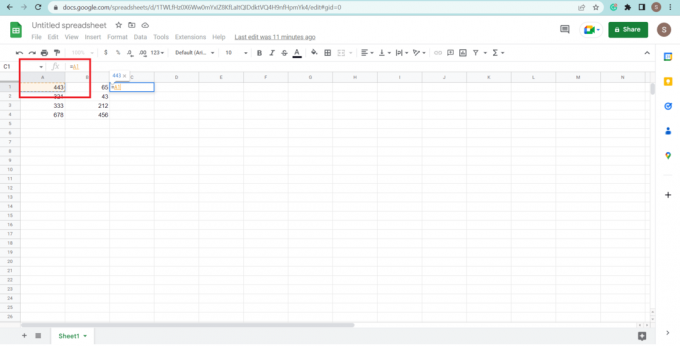
3. Kirjoita miinus (-) merkki.
4. Klikkaa seuraava sarake.

5. paina Enter-näppäin näppäimistölläsi.
Huomautus: Jos haluat vähentää muita sarakkeita samalla kaavalla, valitse solu, johon olet kirjoittanut kaavan ja vedä valintakohdistinta alas solun kulmassa. Loput sarakkeet vähennetään käyttämättä kaavaa uudelleen jokaisessa sarakkeessa.

Näin voit vähentää Google Sheetsin sarakkeet helpolla ja yksinkertaisella kaavalla.
Lue myös: Useiden kriteerien indeksoiminen Google Sheetsissa
Kuinka vähentää rivejä Google Sheetsissa?
Monet ihmiset ovat hämmentyneitä rivien vähentämisestä ja heillä on kysymys rivien vähentämisestä Google Sheetsissä, kuten teimme vähennyksen sarakkeille. menettelyä ja kaavaa käytetään myös riveissä, mutta meidän on kirjoitettava kaava vaakasuunnassa, kuten sarakkeiden vähentämisessä vedämme pystysuoraan kaava. Jos haluat lisätietoja rivien vähentämisestä, katso vaiheet.
1. Kirjoita (=) merkki alapuolella rivin solu haluat vähentää.

2. Klikkaa rivin solu jonka haluat vähentää.

3. Tyyppi miinus (-)merkki.
4. Klikkaa toinen rivisolu.

5. Lehdistö Enter-näppäin.
6. Vedä vastaa soluun vaakasuunnassa jos haluat vähentää useampia rivejä samalla kaavalla valitsemalla solu ja napsauttamalla solun kulmassa olevaa +-merkkiä.

Lue myös: Kahden sarakkeen yhdistäminen Google Sheetsissa
Kuinka vähentää Google-taulukoissa miinuskaavaa käyttämällä?
Kaava on vain lauseke, jolla laskenta toimii, ja kaava sisältää monia arvoja, joissa on toimintoja, kuten vähennys-, yhteen-, kerto-, jakolasku jne. Kaavassa käytetyt arvot voivat olla sanoja tai numeerisia. Kun käsitellään paljon vähennettävää tai laskettavaa dataa, on vaikeaa käyttää yksinkertaista kaavaa, joten tällaiseen vähentämiseen käytetään kaavaa, jossa miinus teksti poistuu, ja he voivat tehdä kaiken vähennyksen helposti. Käyttämällä mitä tahansa kaavaa voit vähentää useita laskutoimituksia yhdellä kertaa. Monet ihmiset kysyvät, kuinka tehdä vähennys google-taulukoissa miinuskaavalla, joten ne, jotka haluavat tietää, voivat seurata ohjeita.
1. Tyyppi (=) merkki solussa.
2. Kirjoita sana MIINUS.
3. Lisää arvot hakasulkeisiin ().

4. Klikkaa haluttu solu haluat vähennyslasku, kuten A1, A2 jne.
5. Lisää pilkku (,) lopussa, kuten kuvassa.

6. Klikkaa toinen solu vähentämistä varten.

7. Lehdistö Enter-näppäin.
Jos haluat saman kaavan myös muihin laskelmiin, vedä se haluamaasi kohtaan valitsemalla solu ja vetämällä sitä + kirjaudu haluamaasi kohtaan.
Suositeltava:
- Kuinka palauttaa Messenger-tili ilman Facebookia
- Mallien luominen ja käyttäminen OneNotessa
- Kuinka lisätä useita rivejä yhteen soluun Google Sheetsissa
- 6 tapaa poistaa kaksoiskappaleet Google Sheetsista
Täällä keskustelimme Google-taulukoiden vähentämisen toiminnasta ja kaavasta sekä siitä, kuinka rivejä ja sarakkeita vähennetään oikeilla kuvilla vaiheiden selventämiseksi. Toivomme, että tämä dokumentti opasti sinua eteenpäin miten vähennetään Google Sheetsissä onnistuneesti. Jos sinulla on kysyttävää tai ehdotuksia, voit jättää ne alla olevaan kommenttiosaan.

Pete Mitchell
Pete on TechCultin vanhempi kirjailija. Pete rakastaa kaikkea teknologiaa ja on myös sydämestään innokas tee-se-itse-mies. Hänellä on vuosikymmenen kokemus ohjeiden, ominaisuuksien ja teknologiaoppaiden kirjoittamisesta Internetiin.



